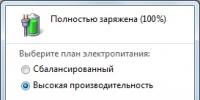Позиционирование элементов на веб странице. Абсолютное позиционирование в CSS: понять раз и навсегда. Позиционирование относительно правого верхнего угла браузера
Влад Мержевич
Позиционированием называется положение элемента в системе координат. Различают четыре типа позиционирования: нормальное, абсолютное, фиксированное и относительное. В зависимости от типа, который устанавливается через свойство position , изменяется и система координат.
Благодаря комбинации свойств position , left , top , right и bottom элемент можно накладывать один на другой, выводить в точке с определёнными координатами, фиксировать в указанном месте, определить положение одного элемента относительно другого и др. Подобно другим свойствам CSS управление позиционированием доступно через скрипты. Таким образом, можно динамически изменять положение элементов без перезагрузки страницы, создавая анимацию и различные эффекты.
Нормальное позиционированиеЕсли для элемента свойство position не задано или его значение static , элемент выводится в потоке документа как обычно. Иными словами, элементы отображаются на странице в том порядке, как они идут в исходном коде HTML.
Свойства left , top , right , bottom если определены, игнорируются.
Абсолютное позиционированиеПри абсолютном позиционировании элемент не существует в потоке документа и его положение задаётся относительно краёв браузера. Задать этот тип можно через значение absolute свойства position . Координаты указываются относительно краёв окна браузера, называемого «видимой областью» (рис. 3.42).
Рис. 3.42. Значения свойств left, right, top и bottom при абсолютном позиционировании
Для режима характерны следующие особенности.
- Ширина слоя, если она не задана явно, равна ширине контента плюс значения полей, границ и отступов.
- Слой не меняет своё исходное положение, если у него нет свойств right , left , top и bottom .
- Свойства left и top имеют более высокий приоритет по сравнению с right и bottom . Если left и right противоречат друг другу, то значение right игнорируется. То же самое касается и bottom .
- Если left задать отрицательное значение, то слой уйдёт за левый край браузера, полосы прокрутки при этом не возникнет. Это один из способов спрятать элемент от просмотра. То же относится и к свойству top , только слой уйдёт за верхний край.
- Если left задать значение больше ширины видимой области или указать right с отрицательным значением, появится горизонтальная полоса прокрутки. Подобное правило работает и с top , только речь пойдёт о вертикальной полосе прокрутки.
- Одновременно указанные свойства left и right формируют ширину слоя, но только если width не указано. Стоит добавить свойство width и значение right будет проигнорировано. Аналогично произойдёт и с высотой слоя, только уже участвуют свойства top , bottom и height .
- Элемент с абсолютным позиционированием перемещается вместе с документом при его прокрутке.
Свойство position со значением absolute можно использовать для создания эффекта фреймов. Кроме абсолютного позиционирования для элементов необходимо назначить свойство overflow со значением auto . Тогда при превышении контентом высоты видимой области появится полоса прокрутки. Высота и ширина «фреймов» формируется автоматически путём одновременного использования свойств left , right для ширины и top , bottom для высоты (пример 3.31).
Пример 3.31. Создание аналога фреймов
Абсолютное позиционирование body { margin: 0; } #sidebar, #content { position: absolute; } #sidebar, #content { overflow: auto; padding: 10px; } #header { height: 80px; /* Высота слоя */ background: #FEDFC0; border-bottom: 2px solid #7B5427; } #header h1 { padding: 20px; margin: 0; } #sidebar { width: 150px; background: #ECF5E4; border-right: 1px solid #231F20; top: 82px; /* Расстояние от верхнего края */ bottom: 0; /* Расстояние снизу */ } #content { top: 82px; /* Расстояние от верхнего края */ left: 170px; /* Расстояние от левого края */ bottom: 0; right: 0; } Плов народов мира
Плов по-фергански
Плов узбекский
Плов сибирский
Плов итальянский
Плов эстонский
Плов по-американски
Плов по-индейски
Плов по-ферганскиПоложить в казан нарезанное кусочками мясо и поджарить его до образования корочки. Нашинкованный кольцами лук жарить вместе с мясом до красноватого цвета, затем добавить морковь, нарезанную соломкой. Положить половину соли, всё перемешать и жарить, пока морковь не приобретёт золотисто-коричневый цвет. После этого налить половину необходимого количества воды и дать закипеть.
Засыпать ровным слоем рис, усилить огонь и тотчас налить воду, чтобы она накрыла рис на 1–1,5 см. Как только вода выпарится, плов при помощи шумовки собрать к середине горкой, проколоть палочкой в нескольких местах так, чтобы вода, находящаяся на поверхности, прошла на дно. Затем накрыть плов и дать ему упреть 20–25 мин.
Тщательно перемешайте готовый плов, переложите в большое блюдо, сверху разложите мясо.
Результат данного примера показан на рис. 3.43. Слой header выводится в потоке как обычно, а для слоёв sidebar и content установлено абсолютное позиционирование.

Рис. 3.43. Применение абсолютного позиционирования
В браузере IE6 для абсолютно позиционированных элементов нельзя одновременно задать свойства left , right и top , bottom .
Абсолютное позиционирование также применяется для создания различных эффектов, например, всплывающей подсказки к фотографиям. В отличие от атрибута title
тега
который также выводит текст подсказки, через стили можно управлять видом текста выводимого с помощью скрипта.
Для начала создадим пустой слой с идентификатором floatTip и определим его стиль. Обязательными должны быть три стилевых свойства - position со значением absolute , display со значением none скрывает слой и width задаёт ширину слоя с подсказкой. Остальные свойства используются по желанию разработчика и предназначены для изменения оформления слоя (пример 3.32).
Пример 3.32. Стиль для всплывающей подсказки
#floatTip { position: absolute; /* Абсолютное позиционирование */ width: 250px; /* Ширина блока */ display: none; /* Прячем от показа */ border: 1px solid #000; /* Параметры рамки */ padding: 5px; /* Поля вокруг текста */ font-family: sans-serif; /* Рубленый шрифт */ font-size: 9pt; /* Размер шрифта */ color: #333; /* Цвет текста */ background: #ECF5E4; /* Цвет фона */ }
Сам скрипт состоит из двух функций - moveTip() отслеживает движение мыши и в соответствии с координатами курсора меняет положение слоя, и toolTip() управляет видимостью слоя и выводит в нём желаемый текст (пример 3.33).
Пример 3.33. Скрипт для вывода слоя
Document.onmousemove = moveTip; function moveTip(e) { floatTipStyle = document.getElementById("floatTip").style; w = 250; // Ширина слоя // Для браузера IE if (document.all) { x = event.x + document.body.scrollLeft; y = event.y + document.body.scrollTop; // Для остальных браузеров } else { x = e.pageX; // Координата X курсора y = e.pageY; // Координата Y курсора } // Показывать слой справа от курсора if ((x + w + 10) < document.body.clientWidth) { floatTipStyle.left = x + "px"; // Показывать слой слева от курсора } else { floatTipStyle.left = x - w + "px"; } // Положение от верхнего края окна браузера floatTipStyle.top = y + 20 + "px"; } function toolTip(msg) { floatTipStyle = document.getElementById("floatTip").style; if (msg) { // Выводим текст подсказки document.getElementById("floatTip").innerHTML = msg; floatTipStyle.display = "block"; // Показываем слой } else { floatTipStyle.display = "none"; // Прячем слой } }
Для удобства и универсальности скрипт следует вынести в отдельный файл и подключать его через атрибут src тега . Окончательный код показан в примере 3.34.
Пример 3.34. Создание всплывающей подсказки
Всплывающая подсказка #floatTip { position: absolute; width: 250px; display: none; border: 1px solid #000; padding: 5px; font-family: sans-serif; font-size: 9pt; color: #333; background: #ECF5E4; opacity: 0.85; /* Прозрачность слоя */ }
 " +
"Объектив: Canon EF 24-105 f/4L IS USM
" +
"Объектив: Canon EF 24-105 f/4L IS USM
" +
"Вспышка: Canon Speedlite 580 EX
" +
"Выдержка: 1/125
Диафрагма: 5.6")" onmouseout="toolTip()" />
Результат данного примера показан на рис. 3.44. Обратите внимание, что переносы текста при вызове функции toolTip() сделаны для удобства восприятия и имеют синтаксис JavaScript. В Safari скрипт иногда не работает при переносе текста, в этом случае текст следует записать в одну строку. К стилям добавлено свойство CSS3 opacity , которое добавляет для слоя небольшую прозрачность. В IE до версии 9.0 это свойство не поддерживается.

Рис. 3.44. Всплывающая подсказка, выводимая с помощью JavaScript
Фиксированное положениеФиксированное положение слоя задаётся значением fixed свойства position и по своему действию похоже на абсолютное позиционирование. Но в отличие от него привязывается к указанной свойствами left , top , right и bottom точке на экране и не меняет своего положения при прокрутке веб-страницы. Ещё одна разница от absolute заключается в том, что при выходе фиксированного слоя за пределы видимой области справа или снизу от неё, не возникает полос прокрутки.
Применяется такой тип позиционирования для создания меню, вкладок, заголовков, в общем, любых элементов, которые должны быть закреплены на странице и всегда видны посетителю. В примере 3.35 показано добавление подвала, который остаётся на одном месте независимо от объёма информации на сайте.
Пример 3.35. Фиксированный подвал
XHTML 1.0 CSS 2.1 IE Cr Op Sa Fx
Фиксированный подвал BODY { margin-bottom: 50px; } #footer { position: fixed; /* Фиксированное положение */ left: 0; bottom: 0; /* Левый нижний угол */ padding: 10px; /* Поля вокруг текста */ background: #39b54a; /* Цвет фона */ color: #fff; /* Цвет текста */ width: 100%; /* Ширина слоя */ } Все перечисленные на сайте методы ловли льва являются теоретическими и базируются на вычислительных методах. Автор не гарантируют вашей безопасности при их использовании и снимает с себя всякую ответственность за результат. Помните, лев это хищник и опасное животное! Влад Мержевич
Результат примера показан на рис. 3.45. Поскольку фиксированный подвал накладывается на текст и скрывает его, добавлен отступ снизу для селектора BODY . Браузер IE6 не поддерживает значение fixed , поэтому в нём данный пример будет работать некорректно.

Рис. 3.45. Подвал внизу страницы
Относительное позиционированиеЕсли задать значение relative свойства position , то положение элемента устанавливается относительно его исходного места. Добавление свойств left , top , right и bottom изменяет позицию элемента и сдвигает его в ту или иную сторону от первоначального расположения. Положительное значение left определяет сдвиг вправо от левой границы элемента, отрицательное - сдвиг влево. Положительное значение top задаёт сдвиг элемента вниз (рис. 3.46), отрицательное - сдвиг вверх.

Рис. 3.46. Значения свойств left и top при относительном позиционировании
Свойства bottom и right производят обратный эффект. При положительном значении right сдвигает элемент влево от его правого края, при отрицательном - сдвигает вправо (рис. 3.47). При положительном значении bottom элемент поднимается вверх, при отрицательном опускается вниз.

Рис. 3.47. Значения свойств right и bottom при относительном позиционировании
Для относительного позиционирования характерны следующие особенности.
- Этот тип позиционирования не применим к элементам таблицы вроде ячеек, строк, колонок и др.
- При смещении элемента относительно исходного положения, место, которое занимал элемент, остаётся пустым и не заполняется ниже или вышележащими элементами.
В примере 3.36 показан сдвиг текста заголовка вниз для придания ему особого стиля написания.
Пример 3.36. Заголовок текста
XHTML 1.0 CSS 2.1 IE Cr Op Sa Fx
Заголовок H1 { font: bold 2em Arial, Tahome, sans-serif; /* Параметры шрифта */ color: #fff; background: #375D4C; padding: 0 10px; } H1 SPAN { position: relative; /* Относительное позиционирование */ top: 0.3em; /* Сдвигаем вниз */ } Аз и буки шрифтовой науки
Шрифт это средство выражения дизайна, а не какого-то банального чтения.
Результат данного примера показан на рис. 3.48.

Рис. 3.48. Сдвиг текста относительно исходного положения
Вложенные слоиОбычно относительное позиционирование само по себе применяется не часто, поскольку есть ряд свойств выполняющих фактически ту же роль, к примеру, тот же margin . Но сочетание разных типов позиционирования для вложенных слоёв является одним из удобных и практичных приёмов вёрстки. Если для родительского элемента задать relative , а для дочернего absolute , то произойдёт смена системы координат и положение дочернего элемента при этом указывается относительно его родителя (рис. 3.49).

Рис. 3.49. Значения свойств left, right, top и bottom во вложенных слоях
Отсчёт координат ведётся от внутреннего края границы, значения полей не учитываются. В следующем примере текст располагается в правом нижнем углу слоя возле границы, игнорируя свойство padding .
Текст
nepBbiu позиционированный текст
Рис. 666. Использование свойства i-index позволяет изменить естественный порядок следования элементов в тексте HTML-документа
При позиционировании элементов может оказаться, что размеры элемента превосходят размеры фрагмента (отводимой области, заданной в нашем примере тегом ). Например, текст или картинка не помещаются полностью в прямоугольник, выделенный для них. На этот случай имеется свойство overwlow (переполнение). Свойство overflow может иметь три значения:
- nоnе (ничего) - если элемент и выйдет за пределы фрагмента (отведенного для него места), он все равно будет показан;
- clip - выступающие за границы фрагмента части элемента будут обрезаны;
- scroll - будет использована прокрутка.
В следующем примере используется свойство overflow для создания механизма прокрутки первого текста.
Позиционирование
riepBbiM позиционированный текст
Второй позиционированный текст

Рис. 667. Механизм прокрутки текста, реализованный с помощью свойства overflow
Конечно, неказистые страницы с предыдущих рисунков создавались лишь с целью продемонстрировать возможности языка по позиционированию элементов. Вы сами решите, какие средства и для чего будете использовать на своей Web-странице.
С помощью свойств позиционирования нетрудно создавать для надписей эффект трехмерности. Идея состоит в том, чтобы вывести одинаковые по содержанию тексты слегка сдвинутыми друг относительно друга и окрашенными в различные цвета. Попробуйте в качестве упражнения написать соответствующую программу. На рисунке показано примерно то, что должно получиться. Ниже рисунка приведен один из возможных вариантов программы, которая создает «трехмерную» надпись.

Рис. 668. Пример создания трехмерного текста с помощью CSS
3d эффект
P (font-family: "sans-serif"; font-size: 96, -color: red)
P. highlight (color: silver }
P. shadow (color: darkred}
Объемный текст"
Oбъeмный
текст
Объемный текст
Обратите внимание, что этот способ создания эффектных заголовков значительно экономнее, чем использование графических файлов с аналогичным содержанием.
Вы все еще не понимаете как работает абсолютное позиционирование в CSS и теряете элементы на экране? Давайте разбираться в этой магии.
Введение в позиционирование Когда вы устанавливаете position: absolute , на первый план выходит не сам элемент, а его родительский контейнер, ведь относительно него и осуществляется позиционирование в CSS. Сложность в том, что это не всегда непосредственный родитель элемента.Рассмотрим код с четырьмя дивами, вложенными друг в друга по принципу матрешки.
< body > < div class = "box-1" > < div class = "box-2" > < div class = "box-3" > < div class = "box-4" > < / div > < / div > < / div > < / div > < / body > |
Блоки box-1 , box-2 и box-3 для красоты отцентрированы с помощью свойств margin: auto и свойств flex CSS. Блок box-4 остается в своей дефолтной позиции в потоке документа.
body { display: flex; } .box-1, .box-2, .box-3 { display: flex; margin: auto; }
body { Display : flex ; Box-1, Box-2, Box-3 { Display : flex ; Margin : auto ; |
Все 4 элемента имеют позиционирование по умолчанию. На данный момент верстка выглядит следующим образом:
 .box-4 без позиционирования
Относительно чего позиционируем?
.box-4 без позиционирования
Относительно чего позиционируем?
Чтобы спозиционировать себя, элемент должен знать две вещи:
- какой родитель станет точкой отсчета;
- величину смещения относительно точки отсчета (сверху, снизу, справа или слева).
Если определить position: absolute для box-4 , этот элемент покинет нормальный поток документа . Но сейчас он остается на своем месте, так как координаты смещения не заданы. Если в CSS ширина элемента не определена, она будет равна ширине его содержимого (плюс паддинги и рамка).
 .box-4 с абсолютным позиционированием без смещения
.box-4 с абсолютным позиционированием без смещения
Теперь добавим свойства top: 0 и left: 0 . Элемент должен определить, какой родительский контейнер станет точкой отсчета для этих координат. Ей становится ближайший элемент с нестатической позицией (чаще всего position: relative). box-4 начинает поочередно опрашивать своих предков. Ни box-3 , ни box-2 , ни box-1 не подходят, так как имеют позиционирование в CSS по умолчанию (unset).
Если позиционированный предок не нашелся, элемент размещается относительно тела документа (body):
 .box-4 с абсолютным позиционированием. Родительские элементы без позиционирования
.box-4 с абсолютным позиционированием. Родительские элементы без позиционирования
Если установить position: relative для элемента box-1 , точкой отсчета станет он:
 .box-4 с абсолютным позиционированием. .box-1 с относительным позиционированием
.box-4 с абсолютным позиционированием. .box-1 с относительным позиционированием
Абсолютно позиционированный элемент располагается относительно ближайшего позиционированного предка.
Как только точка отсчета нашлась, все, что выше нее в DOM-дереве, перестает иметь значение.
Если установить position: relative также для box-2 , то box-4 будет позиционироваться относительно него, ведь этот предок ближе.
 .box-4 с абсолютным позиционированием. .box-2 с относительным позиционированием
.box-4 с абсолютным позиционированием. .box-2 с относительным позиционированием
Аналогично и для контейнера box-3:
Свойство position
имеет следующие значения
static relative absolute fixed
Только совместно с ним применяются свойства (искл. position: static;)
top bottom right left
Одновременно могут присутствовать
margin transform float (искл. position: absolute; и position: fixed;)
.primer { border: 4px solid #456; width: 200px; background: #fff; position: fixed; position: static; position: relative; position: absolute; margin: 15px -15px -15px 15px; -moz-transform: translate(15px, 15px); -webkit-transform: translate(15px, 15px); -o-transform: translate(15px, 15px); -ms-transform: translate(15px, 15px); z-index: 100; float: left; top: 15px; bottom: 15px; right: 15px; left: 15px; } .primer1 { border: 4px solid #087e11; width: 200px; background: #e1e1e1; z-index: 200; position: relative; }
Добавить пустой тег перед div с class="primer" - .
ВведениеЭлементы на веб-странице занимают определённое пространство. По аналогии с корабликами в игре "Морской бой". Между кораблями должны быть пустые клеточки - margin.
Для того, чтобы один элемент поместить поверх другого, нужно задать отрицательное значение для margin. Но тогда содержимое тегов будет накладываться друг на друга. С помощью свойств position и они как бы приподнимаются на уровень 2.
В естественном порядке нижние теги в коде показаны над верхними. Благодаря z-index на уровне 2 можно самим определить видимый элемент.
 Статического позиционирование - position: static;
Статического позиционирование - position: static;position: static используется по умолчанию и отменяет действие relative, absolute и fixed. Значения свойств top, bottom, right, left игнорируются. При отсутствии transform не учитывается и z-index.
z-index: 3; } .svetlyi2 { background-color: #fff; width: 250px; z-index: 2; margin: 0px -30px -30px 30px; } .svetlyi3 { background-color: #f5f5dc; width: 250px; z-index: 1; } А Б В
Относительное позиционирование - position: relative;Тому блоку, которому мы присвоим position: relative будет отдан приоритет. Содержимое нижнего элемента скрывается.
margin: 0px -60px -30px 60px; position: relative;
А
Б
В
Для того, чтобы расположить блок Б поверх В, но ниже А, недостаточно присвоить и ему position: relative, поскольку в коде он стоит ниже блока А, а значит будет его перекрывать.
.temnyi { background-color: #666; width:500px; text-align: center; font-size: 250%;}
.svetlyi1 { background-color: #ccc; width: 250px; margin: 0px -60px -30px 60px; position: relative;
}
.svetlyi2 { background-color: #fff; width: 250px; margin: 0px -30px -30px 30px; position: relative;
}
.svetlyi3 { background-color: #f5f5dc; width: 250px; }
А
Б
В
Нужно задать для элемента Б ещё и z-index меньше, чем у блока А.
.temnyi { background-color: #666; width:500px; text-align: center; font-size: 250%;}
.svetlyi1 { background-color: #ccc; width: 250px; margin: 0px -60px -30px 60px; }
.svetlyi2 { background-color: #fff; width: 250px; margin: 0px -30px -30px 30px; }
.svetlyi3 { background-color: #f5f5dc; width: 250px; }
А
Б
В
Вместо margin при относительном позиционировании иногда лучше использовать свойства top, bottom, right, left. Точкой отсчёта для них является исходное положение элемента. При этом блок Б продолжает располагаться так, словно блок А находится на прежнем месте - он оставляет для него пустое пространство. Поэтому можно не колдовать с пустым div ().
.temnyi { background-color: #666; width:500px; text-align: center; font-size: 250%;}
.svetlyi1 { background-color: #ccc; width: 250px; top: 30px; left: 60px; position: relative; z-index: 2;
}
.svetlyi2 { background-color: #fff; width: 250px; margin: 0px -30px -30px 30px; position: relative; z-index: 1;
}
.svetlyi3 { background-color: #f5f5dc; width: 250px; }
А
Б
В
Полная аналогия со свойством
.temnyi { background-color: #666; width:500px; text-align: center; font-size: 250%;} .svetlyi1 { background-color: #ccc; width: 250px; transform: translate(60px, 30px); z-index: 2; } .svetlyi2 { background-color: #fff; width: 250px; margin: 0px -30px -30px 30px; position: relative; z-index: 1; } .svetlyi3 { background-color: #f5f5dc; width: 250px; } А Б В
Для встроенных элементовВстроенные элементы margin не смещает вниз и вверх (). Только top, bottom
top: 30px; position: relative;
БАБ
или
.temnyi { background-color: #666; width:500px; font-size: 250%;}
.svetlyi1 { background-color: #ccc; width: 250px; transform: translate(0px, 30px);
}
.svetlyi2 { background-color: #fff; width: 250px; }
БАБ
Б А Б
Абсолютное и фиксированное позиционированиеКазалось бы, что блок с position: absolute должен находиться выше position: relative, но это нет так, тут действует естественный порядок. А значит z-index позволит между ними выбрать приоритетный элемент.
.temnyi { background-color: #666; width:500px; text-align: center; font-size: 250%;} .svetlyi1 { background-color: #ccc; width: 250px; margin: 0px -60px -30px 60px; position: relative; } .svetlyi2 { background-color: #fff; width: 250px; margin: 0px -30px -30px 30px; position: absolute; } .svetlyi3 { background-color: #f5f5dc; width: 250px; } А Б В
Блок В игнорирует исходное положение блока Б, поскольку при position: absolute и position: fixed элемент перестаёт влиять на соседние теги ни посредством своей ширины/высоты, ни посредством float: left.
.temnyi { background-color: #666; width:500px; text-align: center; font-size: 250%;} .svetlyi1 { background-color: #ccc; width: 250px; margin: 0px -60px -30px 60px; position: relative; z-index: 2; } .svetlyi2 { background-color: #fff; width: 250px; margin: 0px -30px -30px 30px; position: absolute; z-index: 1; } .svetlyi3 { background-color: #f5f5dc; width: 250px; margin-top: 20px; } А Б В
Итоговая таблица| отличительные свойства | position: static; | position: relative; transform: translate(); | position: absolute; | position: fixed; |
| наложение | элементы лучше не помещать друг на друга | элементы имеет приоритет видимости над static. Другие значения равнозначны. Видимым будет тот, кто ниже находится в коде, либо обладает большим значением z-index | ||
| точка отсчёта top, right, bottom и left | игнорируются | исходное положение элемента | край родительского элемента | край окна браузера |
| элементы вокруг | учитывают текущее положение элемента | учитывают исходное положение элемента | игнорируют положение элемента | |
| width: 100%; это ширина | элемента (для встроенного)/родительского элемента (для блочного) | родительского элемента с position не в значении static | окна браузера | |
| при прокрутки страницы элемент | перемещается | "прилипает" к заданному месту окна браузера | ||
А теперь для закрепления материала пощёлкайте по кнопкам в начале статьи, подумайте почему произошли именно такие изменения.
Как вы вероятно уже знаете верстать сайт можно, используя таблицы, в этом случае страница разбивается на ячейки. А можно для этих целей использовать блоки, когда страница сайта состоит из отдельных элементов.
Наверное, не ошибусь, если скажу, что при этом серьезной проблемой для многих начинающих веб-мастеров является задача расположить блоки в заданном месте веб-страницы.
Одной из главных трудностей при верстке с помощью блоков является позиционирование (выравнивание) этих самых блоков.
Немного о слоях (layers)Думаю, многие из вас слышали о таком понятии, как слой (layer). И, как правило, под слоем понимается блок, заданный тегом . На самом деле все немного не так.
В HTML не существует слоев. Это просто метафора. Когда речь идет о слоях, то под ними понимается некий html контейнер (элемент), который может быть помещен в определенном месте веб-страницы.
Вторым заблуждением является отнесение к слоям только блока, заданного тегом . Это тоже не верно. К ним также можно отнести параграфы (
), списки (
- ) и другие элементы.
А теперь о ах.
Как уже говорилось выше, задать местоположение можно любому HTML элементу. Для этого нет нужды всегда использовать тег . Также использование данного тега не обязывает вас задавать ему какое-либо положение на веб-странице.
Смысл применения блока, заданного тегом сводится к укрупнению. Ведь внутрь его можно поместить другие элементы (параграфы, картинки, и тд.). Таким образом получается крупный блок, с разнообразным содержимым, который значительно легче позиционировать на веб-странице, нежели каждый из элементов в отдельности.
Позиционирование элементов.Существует четыре основных типа позиционирования:
1. Статическое (Static)
2. Абсолютное (Absolute)
3. Фиксированное (Fixed)
4. Относительное (Relative
)
Используется как расположение «по умолчанию». В этом случае браузер просматривает html код, разделяет его на элементы и составляет из них страницу. Получается последовательность из ряда элементов. Выводятся они в том порядке, в котором указаны в html коде.
Применение параметров left, top, right и bottom не приводит к каким-либо результатам.
Необходимо помнить о статическом позиционировании, когда используется относительное расположение.
Абсолютное (Absolute)С помощью абсолютного позиционирование задаются координаты левого верхнего угла блока. При этом отсчет координат происходит относительно расположения родительского элемента. Если родительским элементом является окно браузера, тогда выравнивание блока происходит относительно него. Если существует другой элемент, внутри которого расположен блок, тогда выравнивание происходит уже относительно этого элемента.
Фиксированное (Fixed)Уже из названия становится ясно, что в данном случае элемент фиксируется. Он располагается в определенном месте веб-страницы и никуда не сдвигается. Подобное выравнивание часто применяется по отношению к всплывающим окнам, когда они фиксируются по центру и не смещаются при прокрутке страницы.
Относительное (Relative)С этим видом позиционирования могут быть сложности. Его название не совсем удачное. Многие путают относительное и абсолютное позиционирование элементов. Может показаться, что выравнивание происходит относительно родительского элемента. А в случае с абсолютным позиционированием - относительно окна браузера. Но это не так.
Нужно уяснить, что расположение элемента в этом случае происходит относительно его же места в статическом положении. Это то, о чем упоминалось выше.
Проще говоря, вы указываете браузеру, что необходимо передвинуть элемент на столько-то пикселей, относительно того места, где он расположен по умолчанию.
Существует еще один сложный момент. Что произойдет, если родительский элемент имеет относительное позиционирование, а вложенный в него элемент абсолютное? В этом случае отсчет координат дочернего элемента будет производиться относительно родительского элемента, с учетом его смещения, если оно имеет место.
Подведем итог.Итак, имеется свойство position . Это свойство может принимать 4 значения Static, Absolute, Fixed и Relative . По умолчанию идет Static .
Когда вы указываете координаты для элемента, необходимо также сообщить браузеру, каким образом он должен эти координаты отсчитывать. Надо дать ему отправную точку.
Не забывайте, что при отсутствии свойства position координаты учитываться не будут, блок останется на прежнем месте, в своем статическом положении.
А теперь посмотрим, каким образом задаются координаты.
Для этих целей применяются четыре вида свойств:
1. Top
2. Left
3. Right
4. Bottom
Top - положительное значение (например, 20px) смещает блок на 20 пикселей вниз. Отрицательное значение (-20px) смещает элемент на 20 пикселей верх. Все это происходит относительно левого верхнего угла.
Left - смещение влево или вправо, в зависимости от знака. Относительно левого верхнего угла.
Right - смещение вправо и влево, смотря какой знак. Относительно правого верхнего угла.
Bottom - смещение вверх или вниз, зависит от знака. Происходит относительно левого нижнего угла.
Вот код HTML:
А это CSS:
#1 {
position:relative;
top:100px;
left:100px;
width:500px;
height:500px;
background-color:#CCCCCC;
}
#11 {
background-color:#003399;
position:absolute;
bottom: -30px;
right: -50px;
width:100px;
height:100px;
}
#2 {
background-color:#990066;
width:200px;
height:300px
}
Потренируйтесь.
Пока писал и сам разобрался .